Pentru a efectua editarea audio de bază și împărțirea sunetuluiși alăturați-vă operațiunilor, nu mai sunt necesare programe avansate de editare audio. Astfel de sarcini pot fi acum efectuate de mici utilități de manipulare audio cu precizie. În această postare, vom arunca o privire asupra a două instrumente solide pentru împărțirea și unirea fișierelor audio, numite Splitter Audio Helium și Helium Audio Joiner. Aceste aplicații sunt destinate să ofere utilizatorilorcu un mecanism simplu pentru a împărți și îmbina ușor fișierele audio cu un efort minim și într-o interfață ușor de utilizat, care poate beneficia atât de utilizatori avansați cât și de utilizatori începători. Ambele programe au fost dezvoltate de Helium, care este renumit pentru dezvoltarea instrumentelor de editare audio, cum ar fi Helium Audio Converter revizuit anterior.
Splitter Audio Helium
Splium Audio Splitter oferă opțiuni simplificate de divizare audio dintr-un număr mare de formate audio acceptate. Tot ce ai nevoie este să selectezi piese audio, specificați parametrii lor și apoi selectați unformatul de ieșire și locația țintă. Sursele acceptate și formatele de conversie includ, AAC, FLAC, M4A, M4B, MP3, MP4, MPC, Ogg Vorbis, Wave, WAVPack și WMA.
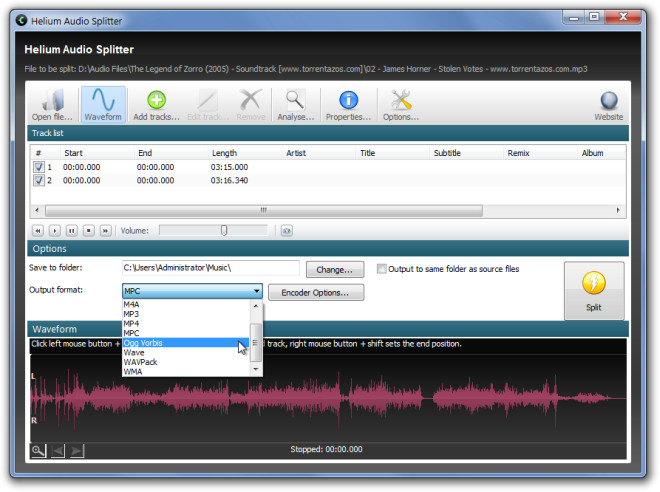
După adăugarea pieselor, faceți clic pe Adăugați piese pentru a specifica parametrii de împărțire a fișierelor. Puteți crea un singur fișier CUE, un fișier cu lungime egală în părți separate, selectați lungimea fiecărei piese înainte de a împărți și crea o singură piesă folosind o compensare Start și End.
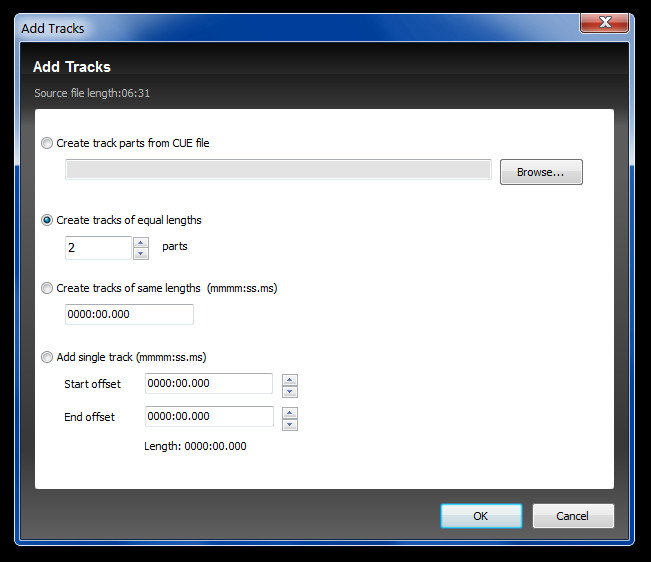
Odată terminat, faceți clic pe Split pentru a împărți piesele conform criteriilor definite
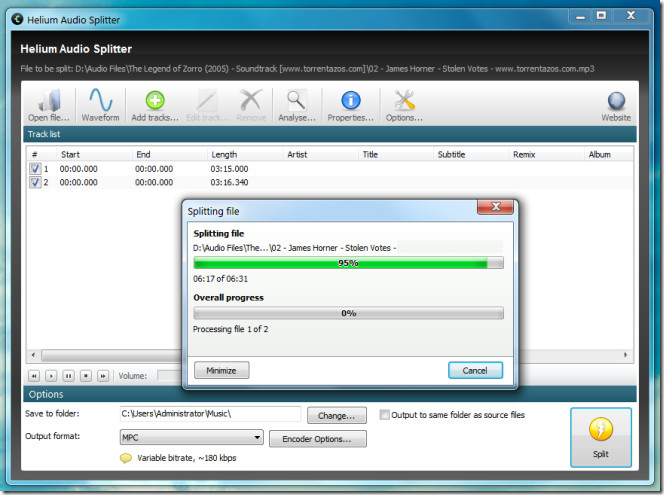
Helium Audio Joiner
Helium Audio Joiner funcționează cam în același lucrula fel ca Splium Audio Splitter. Trebuie doar să adăugați fișier (e) sau folder (e) pentru a vă alătura și selectați un format de ieșire. Formatele acceptate includ AAC, FLAC, M4A, M4B, MP3, MP4, MPC, Ogg Vorbis, Wave, WAVPack și WMA.
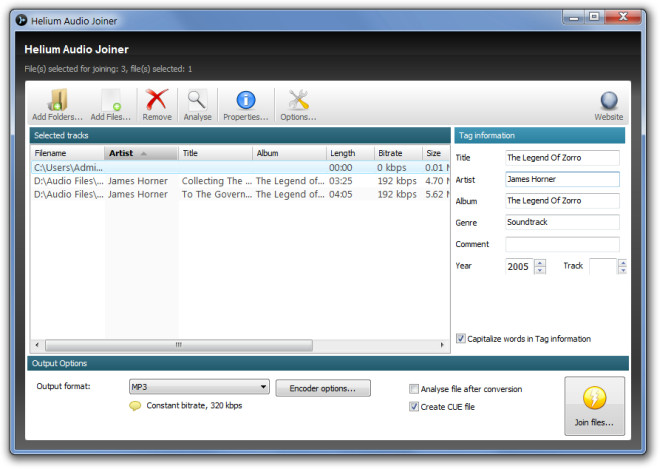
Opțional puteți insera liniște între piese Opțiuni. Pentru a crea un fișier CUE, asigurați-vă că ați activat opțiunea CUE din interfața principală. După ce toate setările sunt pe loc, faceți clic pe Alăturați fișiere pentru a începe procesul de conversie.
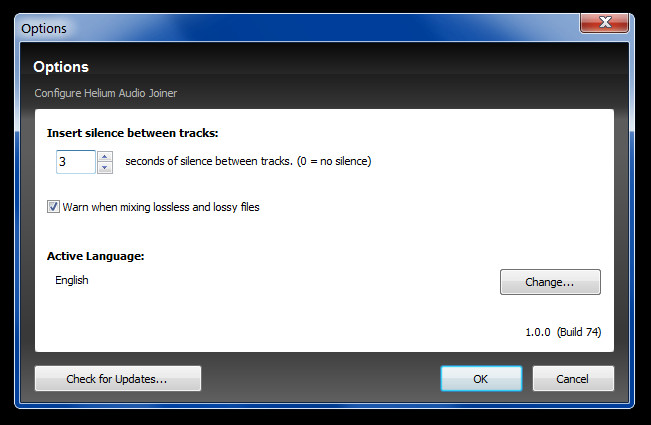
Veți primi o solicitare pentru a selecta o destinațiecalea, după care toate fișierele vor fi convertite. La sfârșitul procesului de conversie, va fi afișat un rezultat care vă va informa dacă procesul de conversie s-a finalizat cu succes.
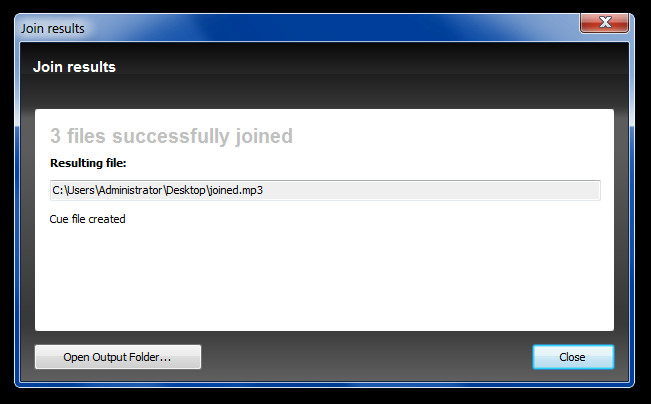
Puteți analiza fișierele Mp3 și Flac adăugate la coadă pentru a le verifica erorile de fișier. Acest lucru se poate face făcând clic pe Analiza din interfața principală sau selectând apoi Analizați fișierul după conversie opțiune înainte de a împărți / alătura fișiere. Fișierele fără erori sunt afișate în Culoare verde, fișierele cu erori sunt afișate în culoare roz, iar fișierele selectate sunt afișate în culoare albastră.
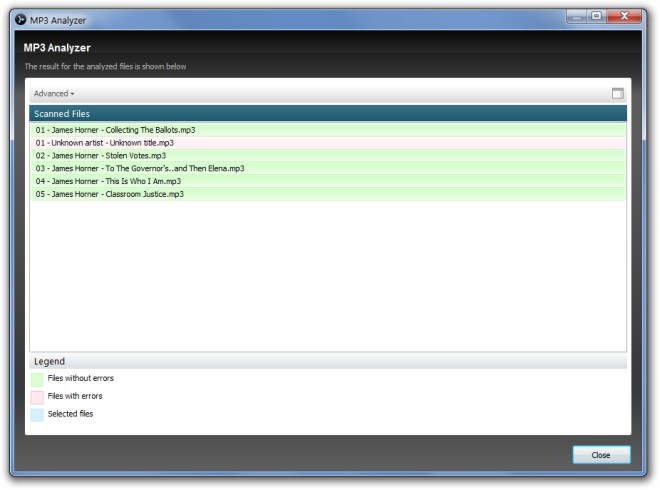
Un dezavantaj al Splitter Audio Helium și HeliumAudio Joiner este că funcționalitatea divizării și îmbinării fișierelor nu este prezentă într-o singură aplicație, ceea ce unii utilizatori pot considera incomod. Dezvoltatorii Helium ar trebui să încerce să creeze o singură aplicație care poate efectua atât divizarea fișierelor audio, cât și sarcinile de unire. Ambele aplicații funcționează pe Windows XP, WIndows Vista și Windows 7.
Descărcați Splium Audio Splitter
Descarcă Helium Audio Joiner

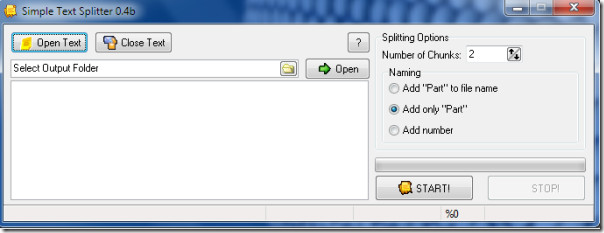











Comentarii